چطور در نرمافزار ورد دور متن، کادر ایجاد کنیم؟
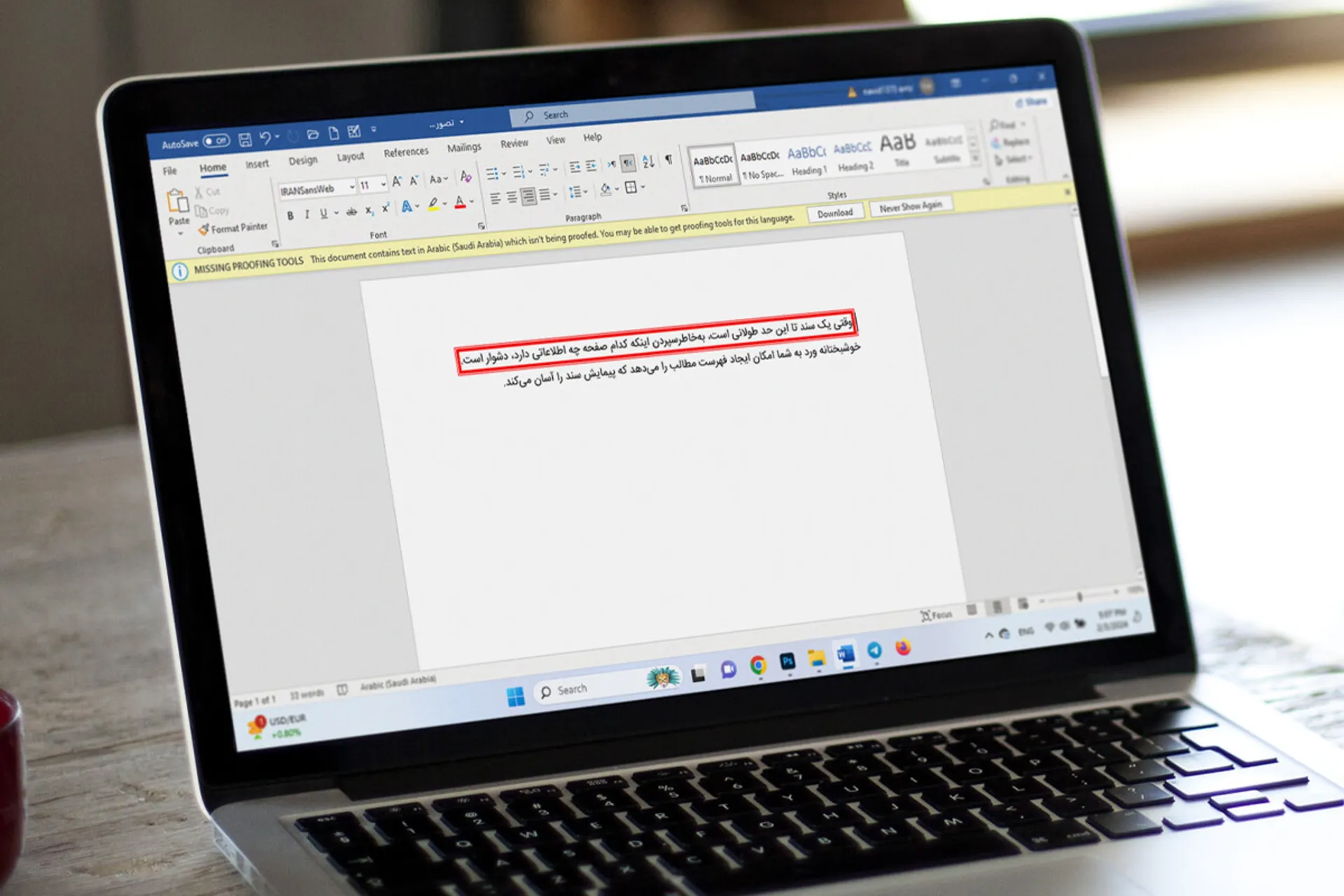
شما میتوانید در محتوای اصلی خود برای تأکید متنی خاص مانند یک جمله یا یک پاراگراف، کادر قرار دهید. در این راهنما به نحوهی ایجاد کادر و همچنین سفارشی کردن آن میپردازیم.
نحوه ایجاد کادر دور متن خاص در ورد
متنی را که میخواهید با کادر احاطه شود، انتخاب کنید و به تب Home بروید. روی فلش کشویی کنار Borders کلیک کرده و گزینه Borders and Shading را انتخاب کنید.
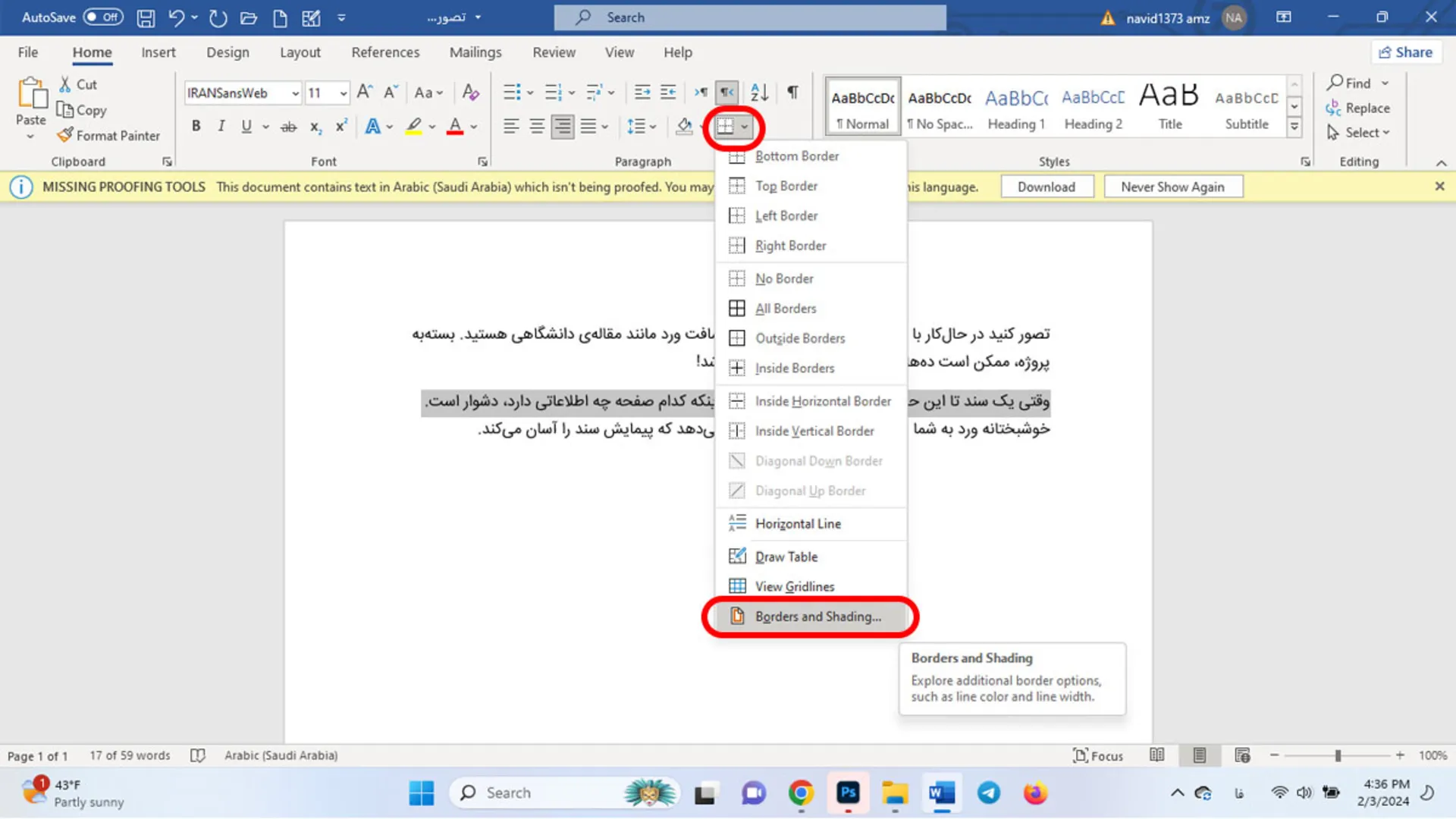
از بخش Setting در سمت چپ یا دکمههای زیر Preview در سمت راست برای اضافه کردن کادر اطراف متن استفاده کنید. همچنین میتوانید تنظیمات Style، Color و Width را در مرکز پنجره تنظیم کنید تا کادر مورد نظرتان شخصیسازی شود.
در کادر کشویی Apply To در سمت راست، گزینه Text را انتخاب کنید و پس از پایان کار، روی OK کلیک کنید تا کادر اعمال شود.
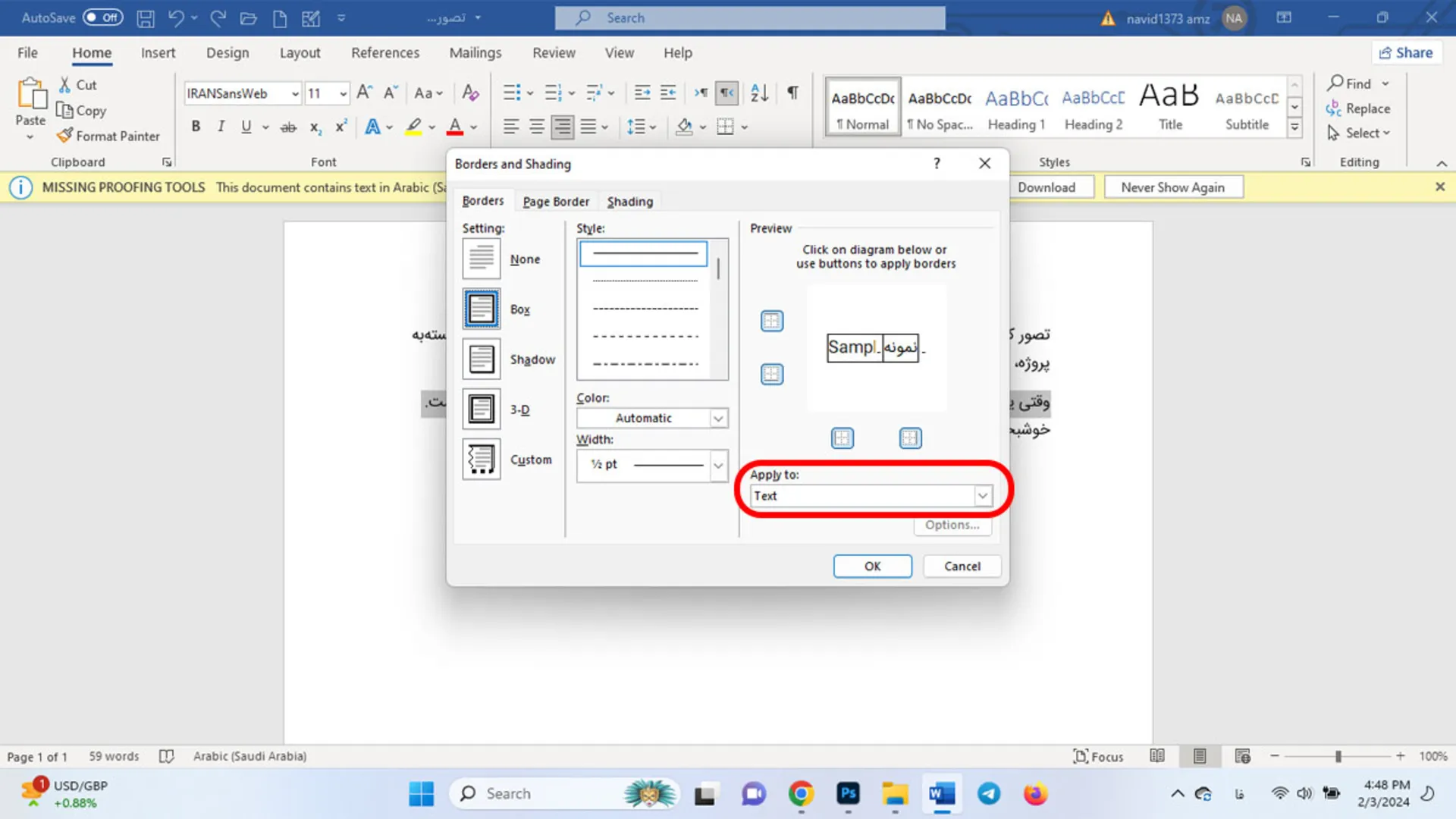
سپس متن خود را با کادر خواهید دید.
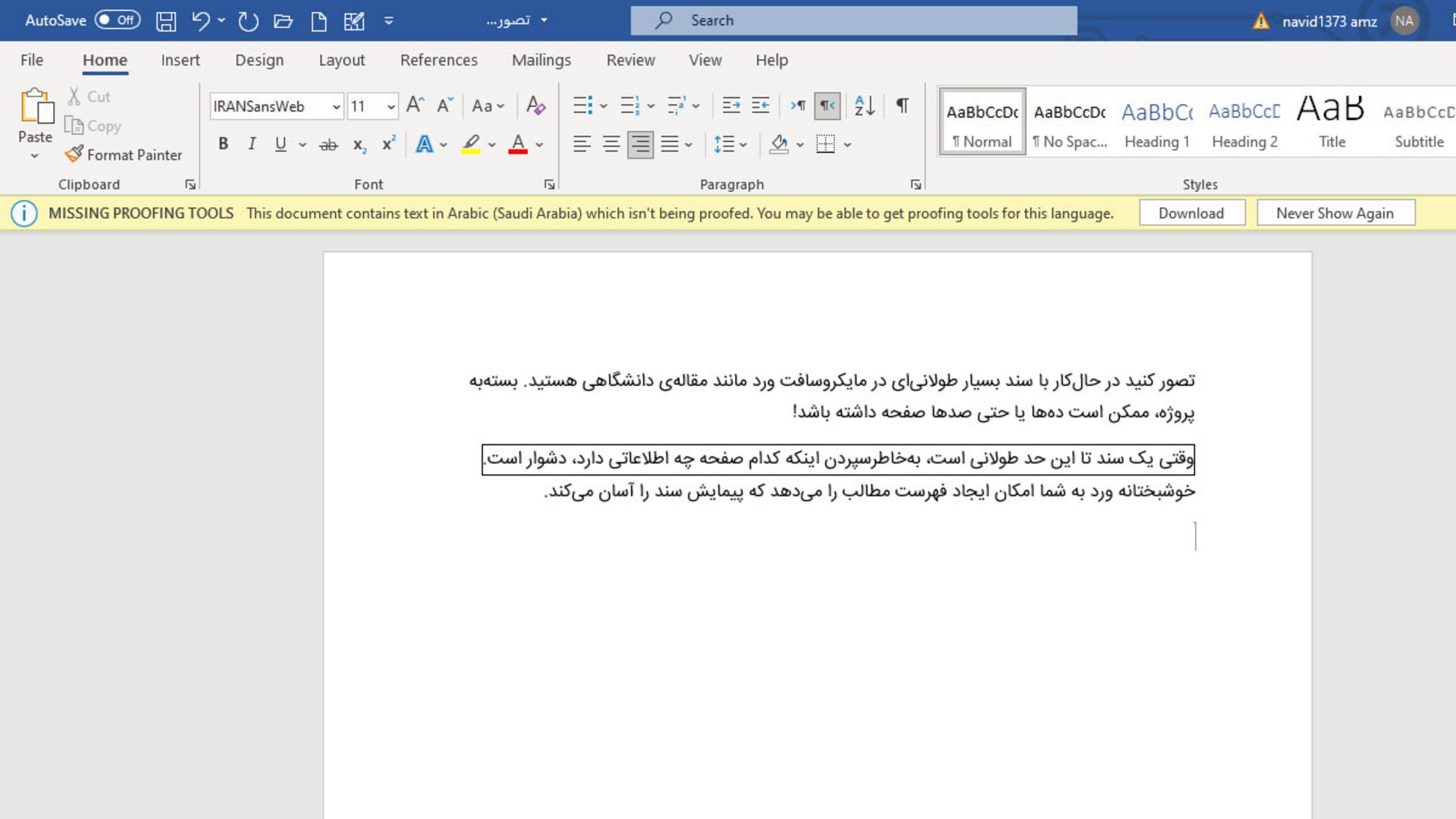
نحوه ایجاد کادر دور پاراگراف خاص در ورد
اگر یک پاراگراف کامل دارید که میخواهید کادری در اطراف آن قرار دهید، این فرایند مشابه است. بااینحال، شما چند گزینهی سفارشیسازی اضافه دارید.
پاراگرافی را که میخواهید با یک کادر احاطه شود، انتخاب کنید و به تب Home بروید. روی فلش کشویی Borders کلیک کرده و یکی از گزینهها مانند Outside Borders یا All Borders را انتخاب کنید.
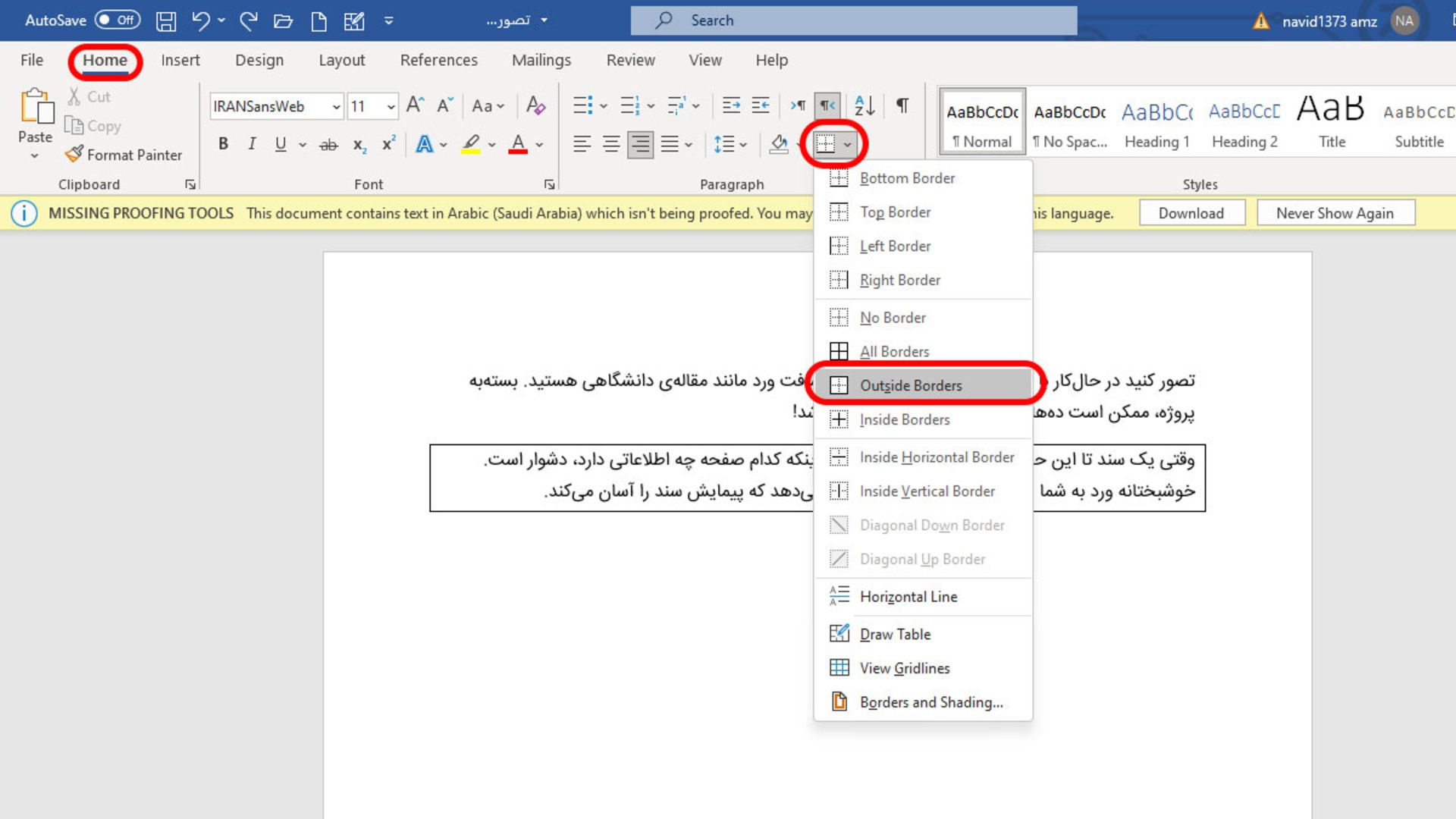
با این کار بهصورت سریع کادر در اطراف پاراگراف اضافه میشود. البته شما میتوانید کادر را سفارشی و فاصله بین حاشیه و متن را تنظیم کنید.
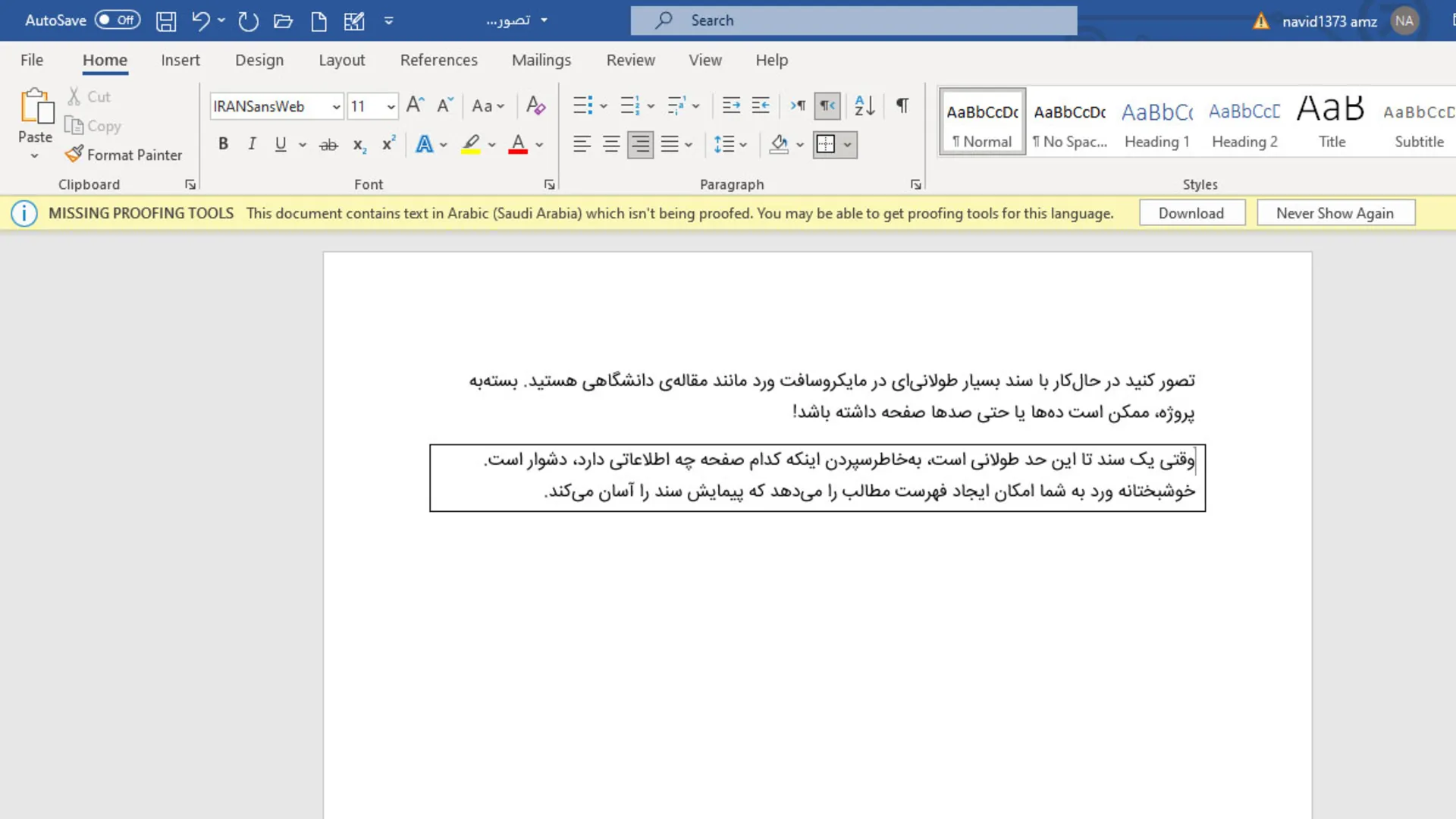
پاراگرافی را که دور آن کادر اضافه کردید، انتخاب کنید، روی فلش کشویی کنار کادرها در تب Home کلیک کنید و Borders and Shading را انتخاب کنید.
مانند شخصیسازی کادر برای متن خاص، میتوانید استایل، رنگ و عرض را برای خط کادر تغییر دهید. یادتان نرود که در کادر کشویی Apply To در سمت راست، گزینهی Paragraph را انتخاب کنید. سپس برای تنظیم فاصله، روی Options در سمت راست پنجره کلیک نمایید.
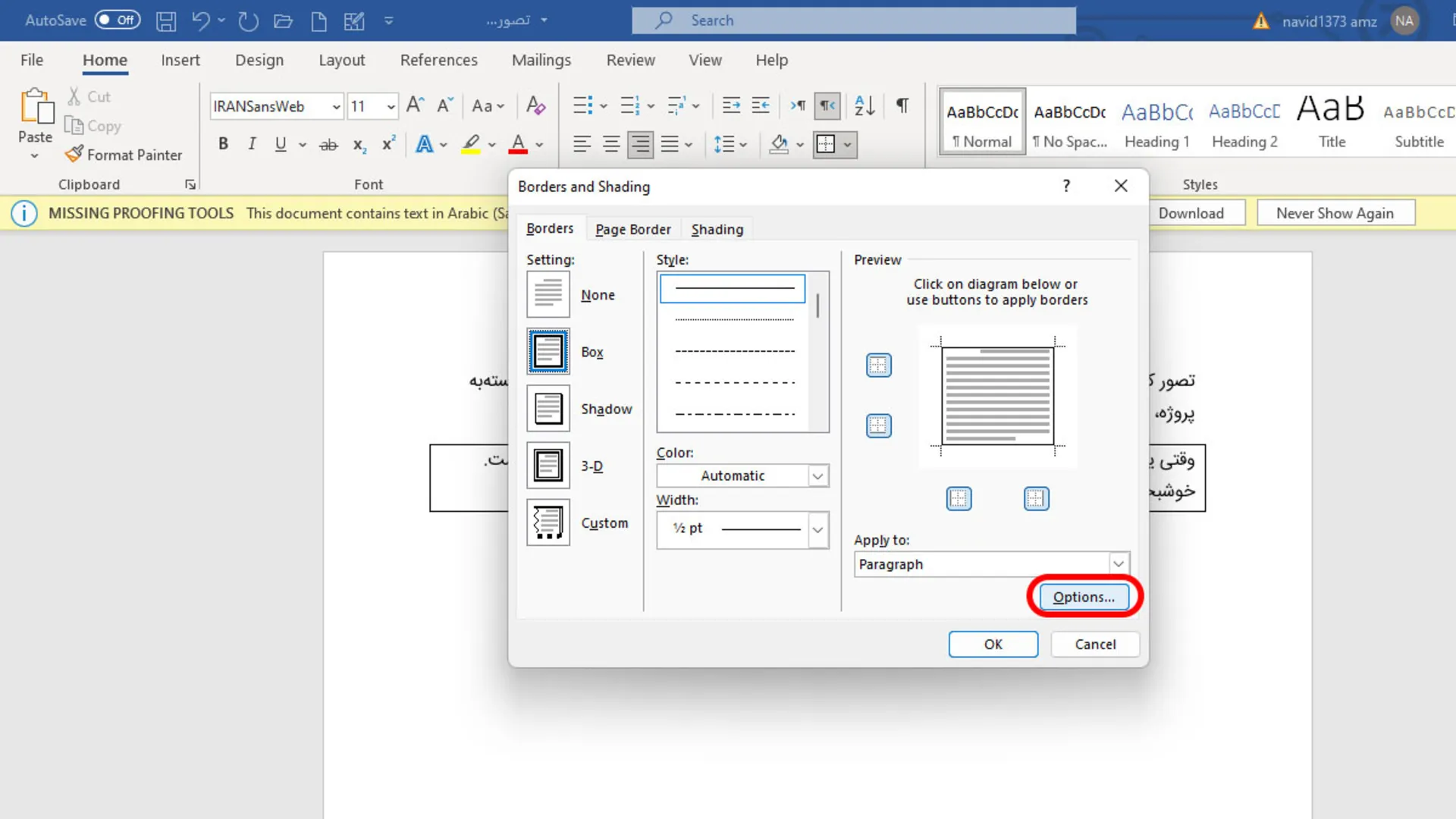
مقدار مورد نظر را برای فاصلهگذاری در بالا، پایین، چپ و راست کادر در رابطه با متن وارد کنید. همانطور که تغییرات را اعمال میکنید، پیشنمایشی را مستقیماً در زیر مشاهده خواهید کرد. وقتی کارتان تمام شد، روی OK کلیک کنید.
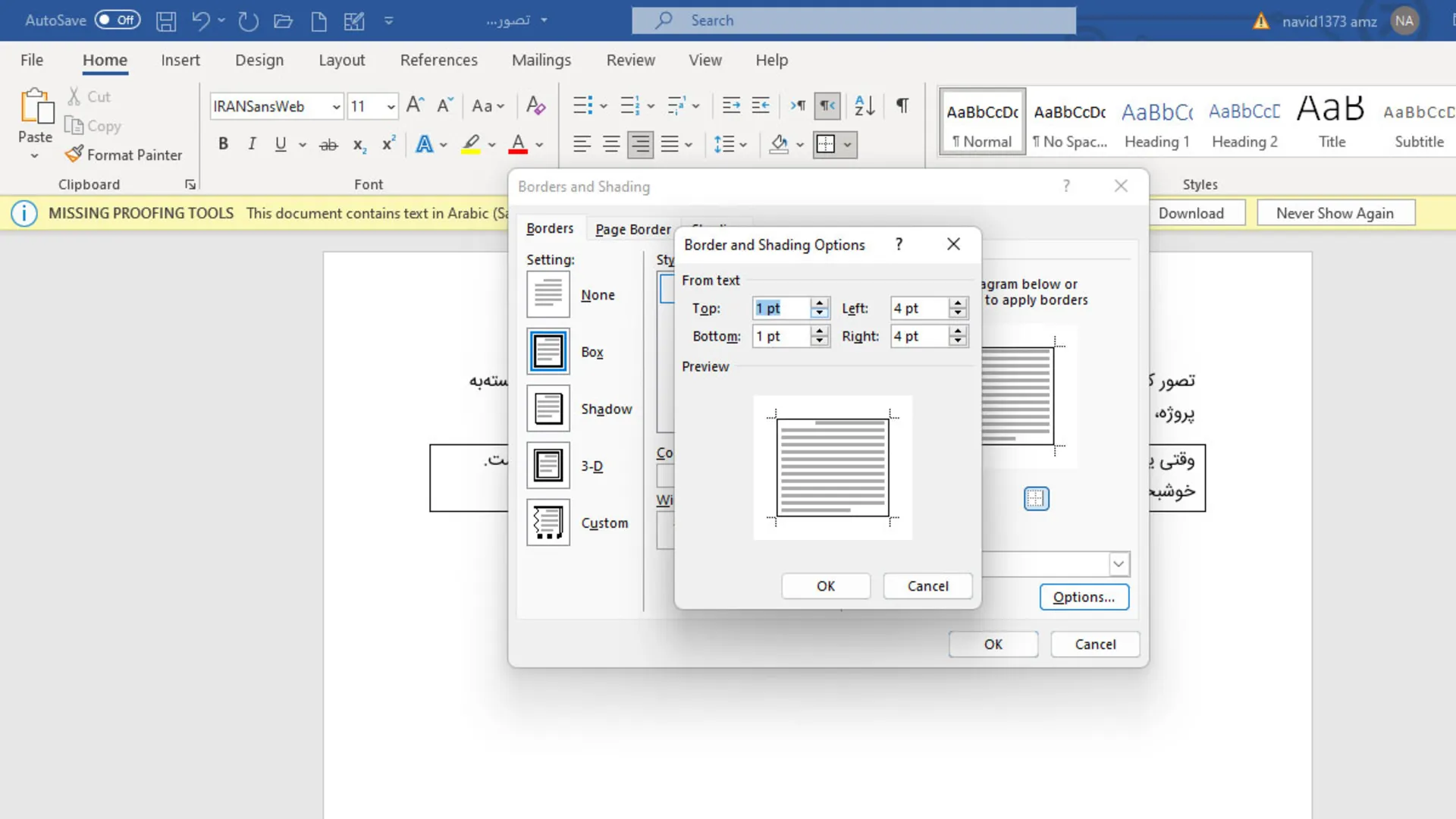
هر تنظیمات دیگری که میخواهید در پنجره Borders and Shading اعمال کنید و وقتی کارتان برای اعمال کادر تمام شد، روی OK کلیک کنید.
حذف کادر از متن در ورد
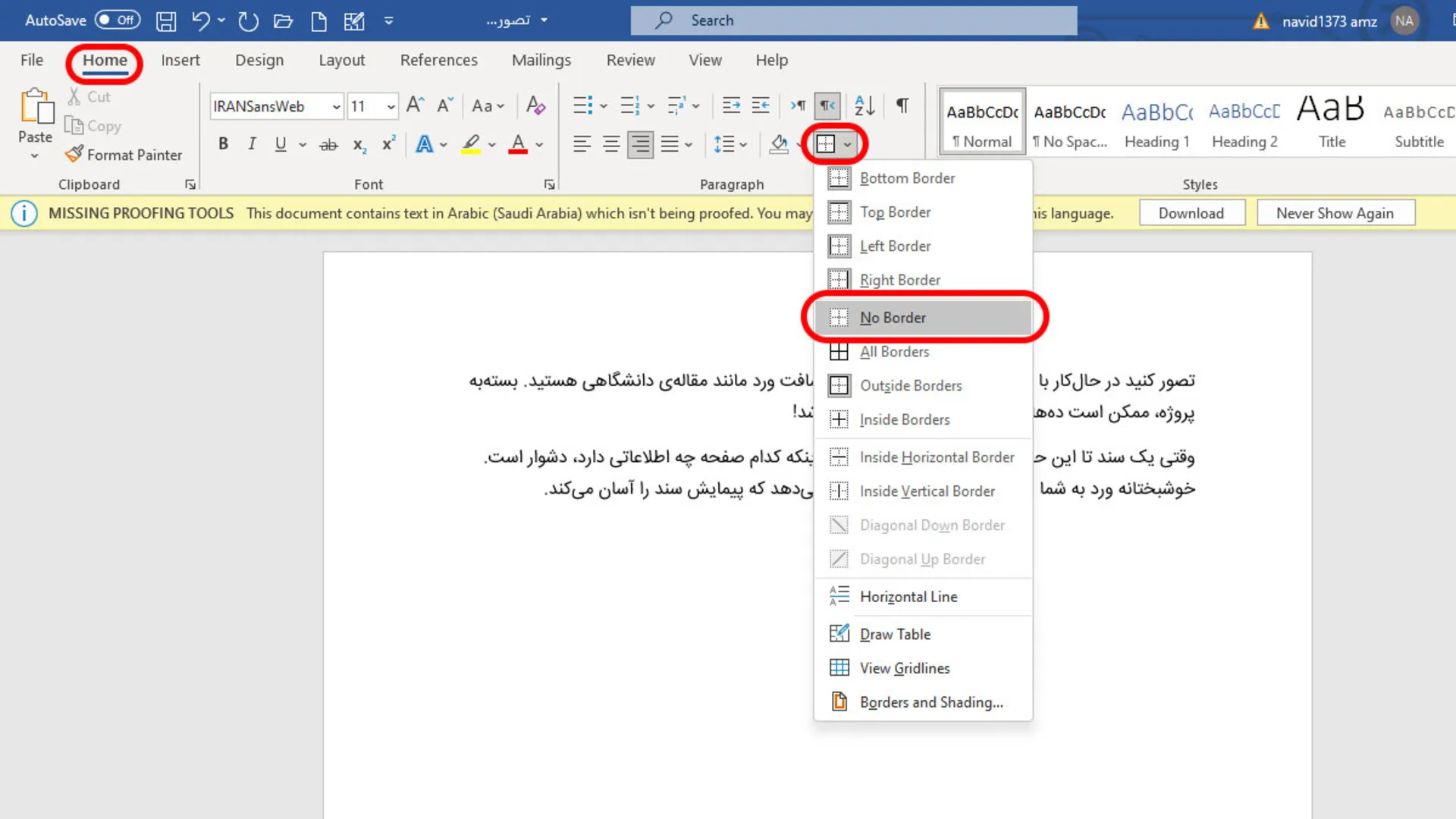
اگر بعداً تصمیم بگیرید کادری را که اضافه کردهاید، حذف کنید، تنها چند کلیک طول میکشد. متن یا پاراگراف حاوی کادر را انتخاب کرده و تب Home را باز کنید. روی فلش کشویی کنار Borders کلیک کرده و No Border را انتخاب کنید.